在日常工作生活中,office办公软件绝对是使用频率最高的工具之一,各种文件转换、压缩、拆分都是日常的操作,为了能够让各位用户更好的办公,这次,小编给大家分享一款电脑端的office工具集,是由业内大佬By小叶所开发制作,具有功能全面、简单易用的特点,能够完美实现PDF转WORD、EXCEL、图片、还有去水印等操作,且完全免费,整个界面没有丝毫的广告,值得一试。该工具虽然界面简单,但是功能却十分强悍,提供了加水印、去水印、文档转换、压缩、拆分、合并等功能,可满足不同用户的办公需求,提高你的工作效率,帮助你快速完成文档处理。同时,最重要的是office工具集无需注册登录,所有功能全部免费,可无限制进行使用,并且简单易懂,绝对是居家旅行、工作必备之利器,下文奉上了详细的使用图文教程,欢迎有需要的用户前来本站下载体验。

特别注意
把需要转换的PDF文件拖拽到列表里面。点击开始即可转换,转换成功后的文件在当前目录里面的相应文件夹里面。可以进行批量操作,但是仅限于单线程。因为PDF很多操作还是很占用资源的。怕多线程处理起来内存跑崩目前不考虑加入多线程。
office工具集by小叶怎么用?使用教程
在本站下载解压,得到office工具集by小叶软件包;
双击运行"officeTools工具集。exe"程序可直接打开软件,如下图所示,文档转换、水印的添加和删除、文档的拆分合并全都有;
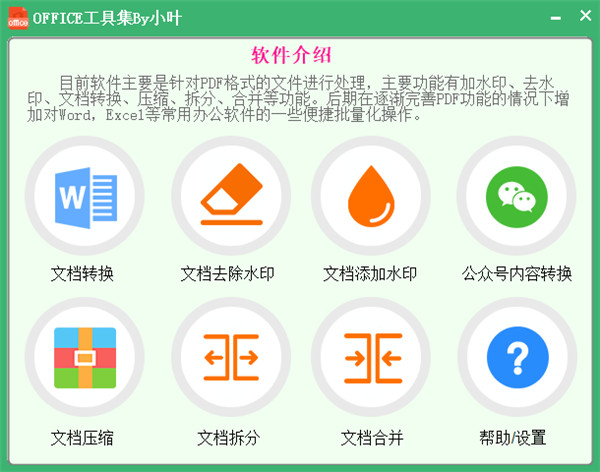
先来看一下核心功能文档转换,这里直接点击进去就会跳转功能窗口。这里我们只需要将需要转换的PDF文件拖入进去即可;
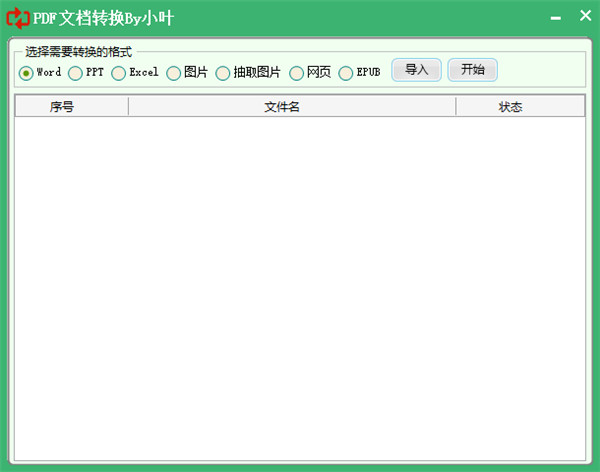
去除水印功能也是十分的专业,拖入PDF后,直接选择取色按钮选取水印的颜色,当然也可以直接自动分析,一键去除水印;
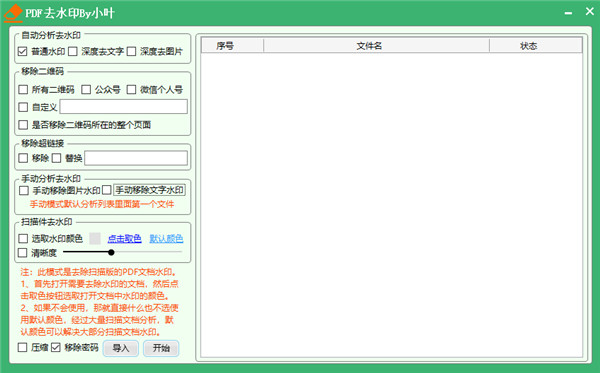
可以去除水印,当然也可以添加水印,这里我们可以自定义添加图片、文字水印,并且可以设置水印位置、透明度、水印加强、并且还贴心的给出了禁止编辑选项,可以说非常的强大了;
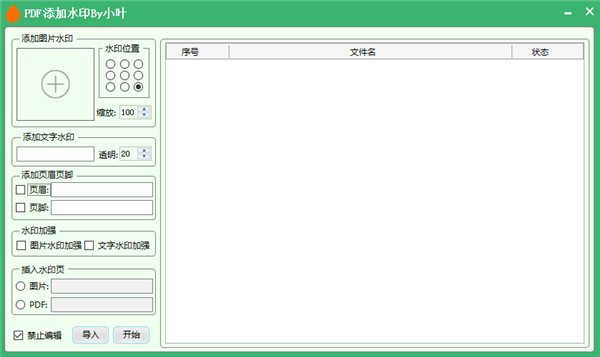
如果你想将当前的PDF进行拆分成多个文件的话,这里直接选择PDF拆分,可以自行选择拆分页数,以及每隔多少页进行拆分;
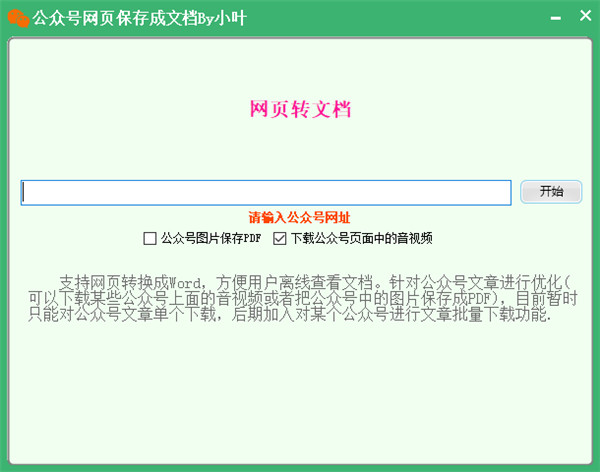
有的时候我们可能需要将PDF上传到某一个网站,假如网站有上传限制的话就可以用这里的PDF压缩,有高中低三个快捷选项,还可以直接自定义;
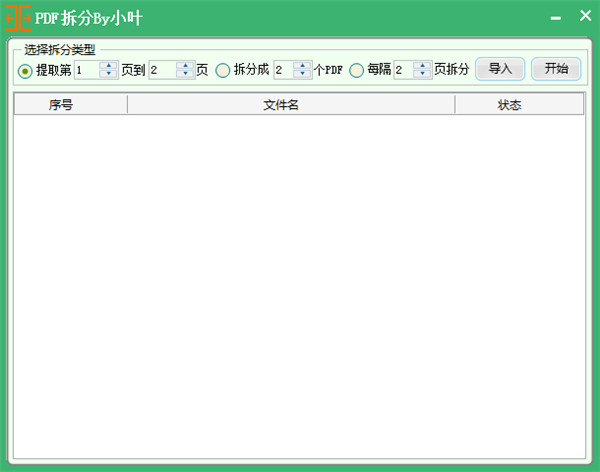
能够极大的提高各位用户的工作效率,你也快来试试吧。
功能特色
1、文档转换,支持PDF转Word、PPT、Excel、图片、抽取图片、网页、EPUB格式。
PDF转图片功能会将每一页的PDF文档以图片格式保存下来。同时保存一份图片格式PDF文档。
PDF抽取图片功能会把PDF里面嵌入的图片全部抽取出来。
2、文档去水印。普通水印的去除、编辑权限密码去除、二维码水印的去除、智能深度水印去除、手动精准水印去除、扫描件水印去除,扫描件修复
注:深度去文字和深度去图片可能存在误删,经过大量含有水印的文档写的算法,比较均衡一般不会误删。
手动移除 深度去文字功能都不能太干净的移除本软件水印加强生成的PDF(此功能故意添加,总不能让自己的矛干掉自己的盾……)
3、文档加水印:可以在九个位置添加水印。也可以添加页眉页脚、插入水印页,如插入PDF,插入图片。
水印加强勾选上以后,所有水印以正文的形式进行伪装,使去水印工具很那能够一键去除。
剩下功能自己摸索吧……
4、网页转文档。支持网页转换成Word,方便用户离线查看文档。针对公众号文章进行优化(可以下载某些公众号上面的音视频或者把公众号中的图片保存成PDF)
5、PDF压缩。可以对PDF进行压缩。有高中低三档,以及自定义。自定义数值越小,压缩体积越小。勾选上禁止编辑生成的PDF讲不能编辑
6、拆分PDF,提取某页到某页之间的PDF,把PDF平均分为N份,每隔n页生成1个PDF。
7、PDF合并,把需要合并的PDF、图片都拖拽到列表里。然后手动进行调序,点击开始按钮进行合并。
默认勾选图片自适应会把所有图片自适应PDF,不会因为有的图片大有的图片小导致PDF的每一页大小不一。
但是有一个弊端,那就是如图其中有很小的图片。那么就会自适应成很大的图片。这样就会模糊。如果出现这类情况,可以把图片自适应按钮勾掉。
- office插件
-
 更多 (11个) >>office插件大全 office插件是一种可以让office软件功能变得更加齐全的辅助工具,就比如添加了office tab之后,office就可以直接处理多标签页了,支持多个office文档查看编辑功能,或者安装MotionGo插件,可以让软件在做PPT的时候更加得心应手,轻松完成各种PPT工作。类似还有挺多这样的office插件,本站就在此提供了office插件大全,里面包含了各种不同的office插件,各位用户可以根据自己需求功能来选择对应的插件下载体验。
更多 (11个) >>office插件大全 office插件是一种可以让office软件功能变得更加齐全的辅助工具,就比如添加了office tab之后,office就可以直接处理多标签页了,支持多个office文档查看编辑功能,或者安装MotionGo插件,可以让软件在做PPT的时候更加得心应手,轻松完成各种PPT工作。类似还有挺多这样的office插件,本站就在此提供了office插件大全,里面包含了各种不同的office插件,各位用户可以根据自己需求功能来选择对应的插件下载体验。 -
-

奈末PPT拼图助手 12.29M
查看/简体中文v8.6.5 -

Office Password Recovery Toolbox(office密码清除工具) 2.29M
查看/简体中文v4.2.0.1 -

巧办公(office增强插件) 51.14M
查看/简体中文v7.75 -

MotionGo官方版 22.96M
查看/简体中文v2.2.5电脑版 -

office工具集小叶版 32.18M
查看/简体中文 -

学科office工具官方版 41.15M
查看/简体中文v4.0 -
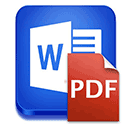
office2007转pdf插件 531K
查看/简体中文 -

微软office多标签页插件office tab 30.95M
查看/简体中文v16.00官方版 -

office自动保存工具 1M
查看/简体中文v1.0 -

OfficeTime(工作时间记录软件) 105.49M
查看/英文v2.0.659.4官方版 -

Office Online插件 698K
查看/简体中文v1.5.2官方版
-
发表评论
0条评论软件排行榜
- 1xmind思维导图破解版 v25.01.01061中文版
- 2visio2021中文破解版 v16.0.14326.20454
- 3Office2021永久激活版 v16.0.14326.20454附安装教程
- 4office 2003免费完整版 sp3官方简体中文版
- 5office2016 64位破解版 附永久激活安装教程
- 6wps office2019专业版 v11.8.2.8053
- 7office2024专业增强版 v16.0.17102.20000
- 8office tool plus最新版 v10.20.15.0 32位64位中文版
- 9方方格子excel工具箱破解版 V3.6.0.0
- 10亿图图示破解版 v14.2.2.1269
热门推荐
 PoloMeeting视频会议系统软件 v7.2689.13M / 简体中文
PoloMeeting视频会议系统软件 v7.2689.13M / 简体中文 263云播电脑版 v2.6.15.1136156.82M / 简体中文
263云播电脑版 v2.6.15.1136156.82M / 简体中文 小米办公电脑版 v7.18.5264.33M / 简体中文
小米办公电脑版 v7.18.5264.33M / 简体中文 腾讯文档电脑版 v3.9.11官方版317.36M / 简体中文
腾讯文档电脑版 v3.9.11官方版317.36M / 简体中文 visio2016永久破解版 v16.0.4266.1003中文版2.37G / 简体中文
visio2016永久破解版 v16.0.4266.1003中文版2.37G / 简体中文 金山wpsoffice电脑版 v12.1.0.20305251.8M / 简体中文
金山wpsoffice电脑版 v12.1.0.20305251.8M / 简体中文 LibreOffice v25.2.1348.54M / 多国语言
LibreOffice v25.2.1348.54M / 多国语言 阿里钉钉电脑版 v7.6.45pc版2.11M / 简体中文
阿里钉钉电脑版 v7.6.45pc版2.11M / 简体中文 xmind思维导图电脑版 v25.01.01061157.62M / 简体中文
xmind思维导图电脑版 v25.01.01061157.62M / 简体中文 皖政通电脑版 v1.1.0官方版239.61M / 简体中文
皖政通电脑版 v1.1.0官方版239.61M / 简体中文










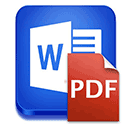




 PoloMeeting视频会议系统软件 v7.26
PoloMeeting视频会议系统软件 v7.26 263云播电脑版 v2.6.15.1136
263云播电脑版 v2.6.15.1136 小米办公电脑版 v7.18.5
小米办公电脑版 v7.18.5 腾讯文档电脑版 v3.9.11官方版
腾讯文档电脑版 v3.9.11官方版 visio2016永久破解版 v16.0.4266.1003中文版
visio2016永久破解版 v16.0.4266.1003中文版 金山wpsoffice电脑版 v12.1.0.20305
金山wpsoffice电脑版 v12.1.0.20305 LibreOffice v25.2.1
LibreOffice v25.2.1 阿里钉钉电脑版 v7.6.45pc版
阿里钉钉电脑版 v7.6.45pc版 xmind思维导图电脑版 v25.01.01061
xmind思维导图电脑版 v25.01.01061 皖政通电脑版 v1.1.0官方版
皖政通电脑版 v1.1.0官方版 赣公网安备36010602000168号,版权投诉请发邮件到ddooocom#126.com(请将#换成@),我们会尽快处理
赣公网安备36010602000168号,版权投诉请发邮件到ddooocom#126.com(请将#换成@),我们会尽快处理